Como Habilitar o Recurso Hyper-V no Windows 10 e Windows 8.1
Índice:
A maioria dos PCs e desktops modernos atualmente vem com o recurso Location Sensing embutido diretamente no hardware, que é capaz de identificar sua localização geográfica. localização. Não é apenas o seu Smartphone que vem equipado com tecnologia capaz de detecção de localização - mas também o seu computador.
A plataforma Windows Sensor and Location simplifica a integração e o uso de sensores. A plataforma consiste em um componente de driver e um componente de cliente. No Windows 8, a plataforma inclui muitos recursos novos para engenheiros de hardware e desenvolvedores de drivers. O serviço de detecção de localização no Windows 8 utiliza triangulação WiFi e IP para fornecer dados de localização precisos. O recurso funciona melhor com um PC ou laptop habilitado para Wi-Fi, mas também funciona em qualquer conexão IP.
Muitos aplicativos do Windows 8 usam sua localização para oferecer a melhor experiência, mas o recurso é desativado por padrão. Neste post, veremos o processo de habilitar ou desabilitar o sensor de localização no Windows 8.
Ativar o Windows Location Platform no Windows 8
Para começar, primeiro abra o `Painel de Controle`. A maneira mais curta possível de acessar o `Painel de Controle` no Windows 8 é através do `Menu de Tarefas de Energia`. Pressione Win + X em combinação para abrir o menu Power Task e, a partir dele, escolha `Painel de Controle`

Em seguida, na caixa de pesquisa do Painel de Controle, digite `sensor`. Em seguida, escolha a opção "Alterar configurações de local".

Aqui, nas Configurações, você pode optar por Permitir que o usuário ative o sensor de localização para aplicativos individuais (privilégios de administrador necessários para essa configuração) ou desabilitar isso completamente. Verifique Ativar a plataforma de localização do Windows .

Quando terminar, clique no botão "Aplicar" para salvar as alterações finais.
É possível ativar ou desativar o sensor de localização no Windows 8
Alterar local
Se você deseja alterar seu local, abra o Painel de controle e digite `alterar local` na barra de pesquisa. Em Região, selecione Alterar local.

A seguinte guia Local das configurações da região será aberta.

No menu suspenso, selecione seu país ou local, clique em Aplicar e sair.
É isso!
A Razorfish, da Microsoft, escolheu a Rackspace como plataforma de hospedagem na nuvem, em vez de esperar que a Microsoft libere o Azure. A Razorfish, da Microsoft, escolheu a Rackspace para hospedar o desenvolvimento de novos sites e aplicativos em vez de esperar que sua empresa-mãe libere sua própria plataforma de hospedagem de nuvem, o Windows Azure. A Razorfish está trabalhando com a divisão de hospedagem Mosso da Rackspace para construir sites e aplicações nos serviços Cloud Sites e Cloud F

A Razorfish, que opera de forma independente, é uma agência de publicidade online adquirida pela Microsoft como parte de sua compra da aQuantive, uma empresa de serviços de marketing digital em 2007.
O CEO da Intel, Paul Otellini, mostrou o primeiro smartphone baseado na plataforma Moorestown da empresa para dispositivos móveis. O primeiro smartphone baseado na sua próxima plataforma Moorestown para dispositivos móveis.
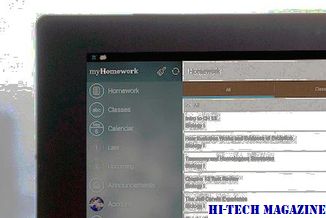
O smartphone GW990 será fabricado pela LG Electronics durante o segundo semestre do ano, disse o CEO da Intel, Paul Otellini, durante um discurso no International Consumer Electronics Show. em Las Vegas. Este é o primeiro dispositivo lançado baseado no Moorestown, uma plataforma de chip com um processador baseado em Atom que a Intel está direcionando para smartphones e dispositivos móveis de Internet.
Como usar o histórico de localização do Google, ativar ou desativá-lo

Veja como entender e usar o Histórico de Localização do Google, Ativar ou Desativar.







